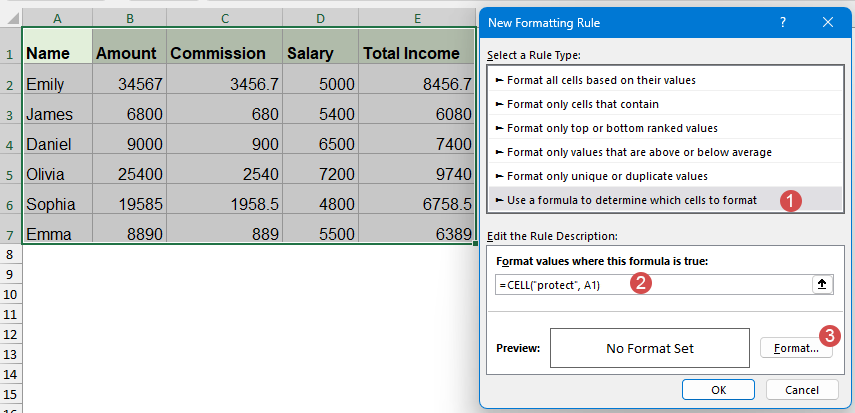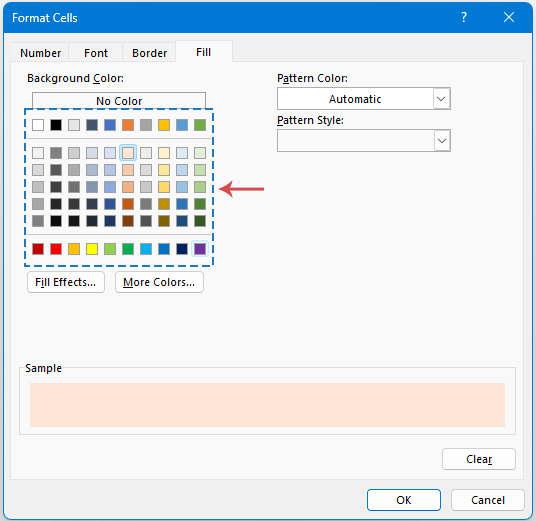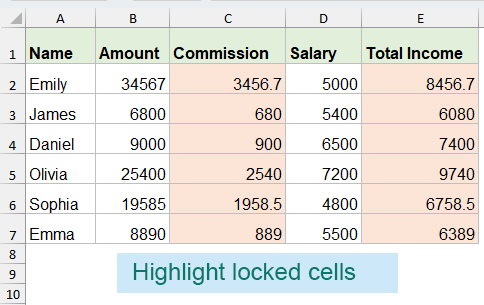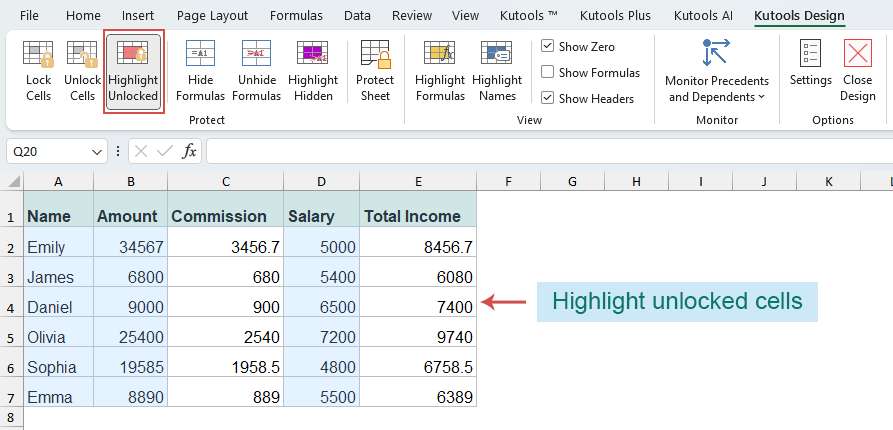Come evidenziare le celle bloccate o sbloccate in Excel?
La funzionalità di blocco delle celle di Excel è essenziale per proteggere i dati sensibili consentendo allo stesso tempo modifiche ad altre celle. Tuttavia, identificare quali celle sono bloccate o sbloccate può essere difficile, soprattutto nei fogli di calcolo complessi. Questa guida ti illustrerà diversi metodi ottimizzati per evidenziare le celle bloccate e sbloccate, migliorando l'efficienza della gestione del tuo foglio di calcolo.
Comprendere il blocco delle celle in Excel
Evidenziare le celle bloccate con la formattazione condizionale
Evidenziare le celle sbloccate con Kutools per Excel
Comprendere il blocco delle celle in Excel
Prima di evidenziare le celle, è importante comprendere il meccanismo di blocco di Excel:
- Per impostazione predefinita, tutte le celle sono bloccate (anche se ciò non ha effetto fino all'applicazione della protezione del foglio)
- Il blocco diventa effettivo solo dopo aver protetto il foglio di lavoro (scheda Revisione > Proteggi Foglio)
- Le celle bloccate impediscono la modifica quando il foglio è protetto
- Le celle sbloccate rimangono modificabili anche quando il foglio è protetto
Evidenziare le celle bloccate con la formattazione condizionale
Puoi utilizzare la formattazione condizionale con una formula speciale per evidenziare le celle bloccate, rendendo più facile distinguere visivamente le aree protette nel tuo foglio di lavoro prima di applicare la protezione del foglio.
- Seleziona un intervallo in cui desideri evidenziare le celle bloccate, quindi fai clic su Home > Formattazione condizionale > Nuova regola. Vedi screenshot:

- Nella Nuova regola di formattazione finestra di dialogo, configura le seguenti impostazioni:
- Seleziona Usa una formula per determinare quali celle formattare nell'elenco a discesa Seleziona un tipo di regola;
- Quindi inserisci questa formula =CELLA("proteggi",A1) nella casella di testo Formatta valori dove questa formula è vera;(💡 Nota: A1 è la cella in alto a sinistra del tuo intervallo selezionato.)
- E poi, fai clic su Formato pulsante.
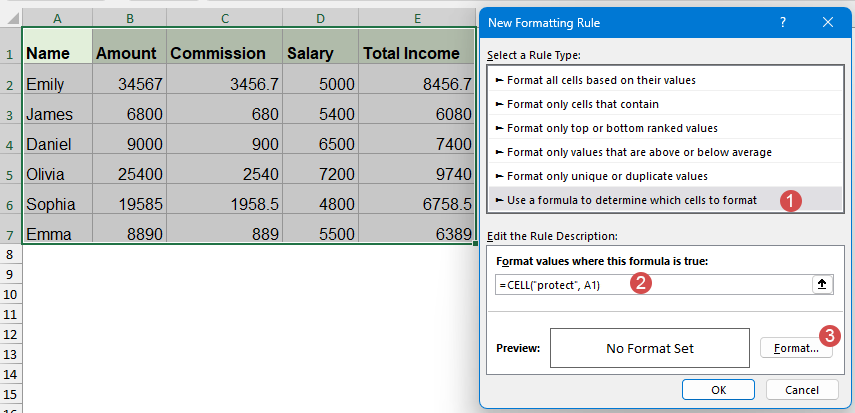
- Nella Formato celle finestra di dialogo, fai clic su Riempimento scheda e seleziona un colore per evidenziare le celle bloccate. Vedi screenshot:
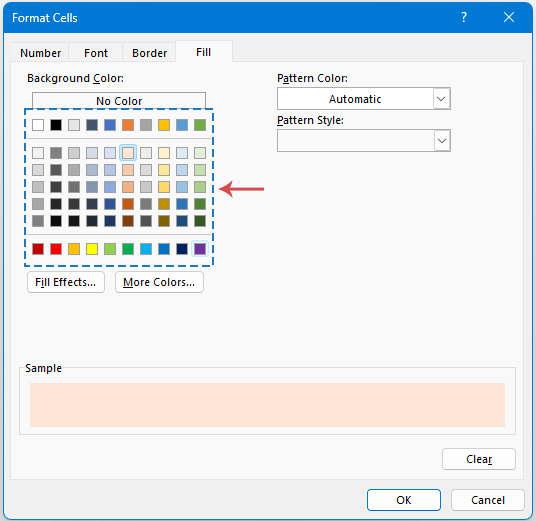
- Fai clic su OK > OK. Quindi puoi vedere che le celle bloccate sono evidenziate dal colore che hai definito. Vedi screenshot:
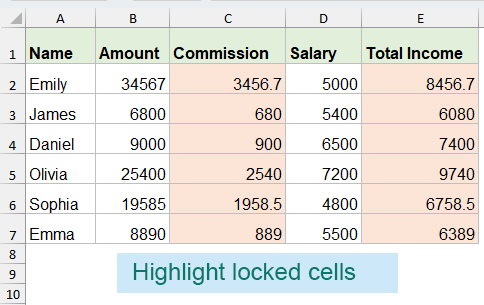
Evidenziare le celle sbloccate con Kutools per Excel
Stanco di controllare manualmente quali celle sono modificabili nel tuo foglio di lavoro? Lascia che Kutools per Excel faccia il lavoro per te! Con un solo clic, puoi evidenziare istantaneamente tutte le celle sbloccate (modificabili): niente formule complesse, nessun codice, nessuna ipotesi.
Dopo aver installato Kutools per Excel, procedi come segue:
- Vai alla scheda Kutools Plus e fai clic su Visualizzazione di progettazione.

- Successivamente, verrà visualizzata una Design KUTOOLS scheda, fai clic su Evidenzia IntervalliSbloccati nella barra multifunzione. Kutools evidenzierà immediatamente tutte le celle sbloccate nel foglio di lavoro con un colore predefinito.
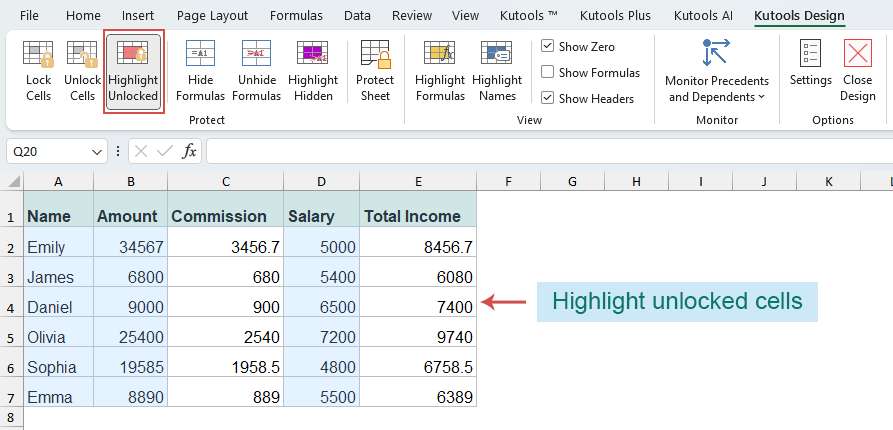
🔚 Conclusione
L'evidenziazione delle celle bloccate o sbloccate ti aiuta a gestire meglio i campi di input, proteggere le formule e semplificare la sicurezza del foglio di lavoro. Che tu stia preparando un modulo protetto o esaminando la struttura del tuo foglio di lavoro, questi metodi possono risparmiare tempo e ridurre gli errori. Se sei interessato a esplorare altri suggerimenti e trucchi di Excel, il nostro sito web offre migliaia di tutorial per aiutarti a padroneggiare Excel.
Articoli correlati:
- Evidenziare numeri pari o dispari in Excel
- Evidenziare numeri interi in Excel
- Evidenziare tutte le celle con errori in Excel
- Evidenziare tutti i range denominati in Excel
I migliori strumenti per la produttività in Office
Potenzia le tue competenze in Excel con Kutools per Excel e sperimenta un'efficienza mai vista prima. Kutools per Excel offre oltre300 funzionalità avanzate per aumentare la produttività e farti risparmiare tempo. Clicca qui per ottenere la funzione di cui hai più bisogno...
Office Tab porta le schede su Office e rende il tuo lavoro molto più semplice
- Abilita la modifica e lettura a schede in Word, Excel, PowerPoint, Publisher, Access, Visio e Project.
- Apri e crea più documenti in nuove schede della stessa finestra invece che in nuove finestre.
- Aumenta la produttività del50% e riduce centinaia di clic del mouse ogni giorno!
Tutti gli add-in Kutools. Un solo programma di installazione
La suite Kutools for Office include add-in per Excel, Word, Outlook & PowerPoint più Office Tab Pro, ideale per i team che lavorano su più app di Office.
- Suite tutto-in-uno — Add-in per Excel, Word, Outlook & PowerPoint + Office Tab Pro
- Un solo programma di installazione, una sola licenza — configurazione in pochi minuti (pronto per MSI)
- Funzionano meglio insieme — produttività ottimizzata su tutte le app Office
- Prova completa30 giorni — nessuna registrazione, nessuna carta di credito
- Massimo risparmio — costa meno rispetto all’acquisto singolo degli add-in